
Gabriel Brooks
0
4536
1013
 Mobilni ispis je nešto na čemu još treba raditi. Imamo malo računalo u džepovima, ali datoteke su praktično zaključane. S mobilnim uredskim paketima u porastu, ispis je nešto što se više ne može zanemariti..
Mobilni ispis je nešto na čemu još treba raditi. Imamo malo računalo u džepovima, ali datoteke su praktično zaključane. S mobilnim uredskim paketima u porastu, ispis je nešto što se više ne može zanemariti..
Pisali smo Ispis bilo čega gdje god bili s PrinterOn Ispis bilo čega gdje god bili s PrinteromOni broj mobilnog tiska Ispis sa vašeg Android telefona S PrinterShare Ispis sa svog Android telefona S PrinterShare rješenjima u prošlosti, ali oni su često bili manje nego idealni.
Danas ćemo vam uz pomoć jednostavnih, besplatnih alata koje često koristimo i volimo pokazati kako stvoriti automatizirani red za mobilni ispis. Najbolje od svega? Ne košta ništa, osim internetskih troškova vašeg mobilnog operatera.
1. Instalirajte Dropbox na svoje računalo
Vjerojatno ste već čuli za Dropbox. Ako niste, vrijeme je. Dropbox se najbolje može opisati kao mapa u oblaku. To znači da možete pristupiti toj istoj mapi na radnom računalu, prijenosnom računalu i svom mobilnom telefonu. Odličan je način dijeljenja dokumenata i fotografija na računalima.
Ako želite saznati više o Dropboxu, nedavno je MakeUseOf objavio Prvi neslužbeni vodič za Dropbox, autora Matt Smith.
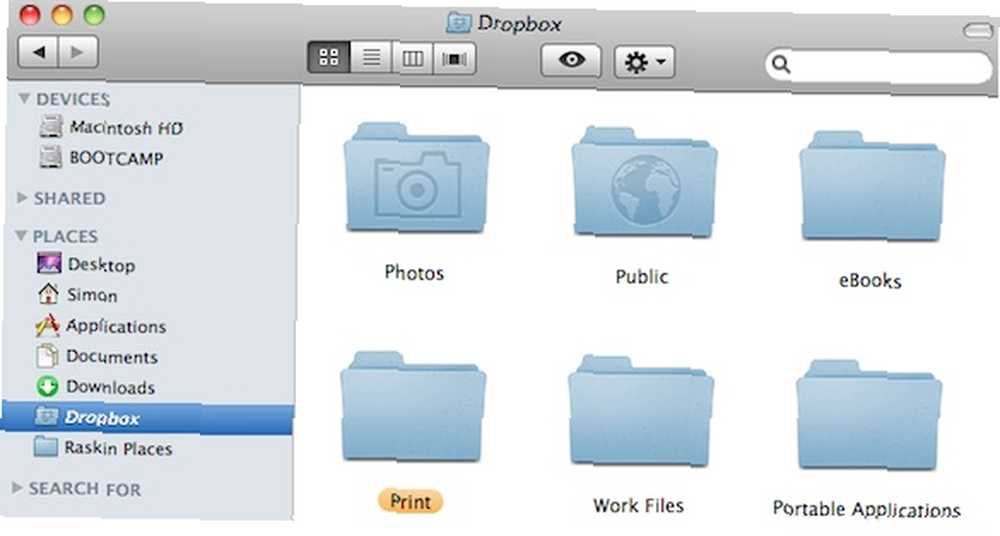
Dropbox igra središnju ulogu u ovom tutorialu za mobilni ispis. Obavezno ga instalirajte na računalo koje je povezano s vašim pisačem.
Ako koristite Mac OS X, stvori mapu koja se zove otisak u vašoj Dropbox mapi, s dvije podmape PrintQueue i Prijava. Mape poput ovih kreirat će se automatski koristeći Windows rutinu.
2a. Postavljanje reda ispisa na Windows
Ovo nije ni približno teško koliko zvuči. Ovu ZIP datoteku koja sadrži VBA skriptu možete preuzeti s Digital Inspiration. Dvokliknite ovu datoteku stavit će gore navedene datoteke PrintQueue i Log izravno u mapu Dropbox i postaviti red čekanja za ispis. Možete preskočiti na korak tri.
2b. Postavljanje reda ispisa na Mac OS X
Ako koristite Mac OS X, potrebno je malo više napora na vašoj strani. Moramo se Bbedellu zahvaliti za ovo rješenje, koje je prvobitno objavljeno u odjeljku za komentare na Lifehackeru.
Zapalite automatizator aplikaciju i odlučite stvoriti Radnja mapa. Tip “printer” u polje za pretraživanje i povucite “Predmeti za traženje ispisa” do glavnog prozora. Tip “Smeće” u polje za pretraživanje i povucite “Premjestite stavke Tražitelja u otpad” do glavnog prozora.
Ako pak želite datoteke zadržati nakon što su ispisane, upotrijebite “Premještanje stavki na pretraživaču” tijek rada, u Dropbox -> Ispis -> Dnevnici.
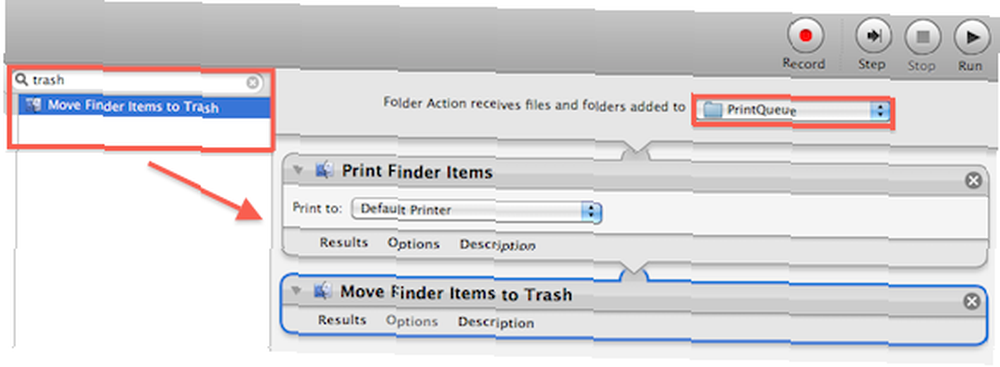
Konačno, obavezno postavite Akcija mapa prima datoteke i mape dodane u mapu PrintQueue koju ste ranije stvorili. Spremite tijek rada i dajte mu ime. To je sve!
3. Pomaknite mobilne datoteke na Dropbox
Da biste ispisali datoteku, sve što trebate je premjestiti datoteku na svom telefonu u mapu PrintQueue. Ako je vaše računalo uključeno i spojen na pisač, posao će završiti. Na novijim modelima pametnih telefona možete koristiti izvornu aplikaciju Dropbox, dostupnu za iPhone, iPad, Android, BlackBerry, Nokia i Palm.

Čak i na starijim telefonima datoteku možete ispisati e-poštom pomoću usluge mail-to-Dropbox kao što je Habilis. A ako vaš telefon nema funkciju e-pošte, vjerojatno nemate ništa što treba ispisati.
Što mislite o mobilnom tisku? Kako to radiš? Javite nam se u komentarima!











